这期教程是为各位讲解在CorelDraw X4制作简笔画云朵的简单操作教程,感兴趣的就赶紧去下文学习下吧,相信你们会喜欢。
CorelDraw X4制作简笔画云朵的简单操作教程
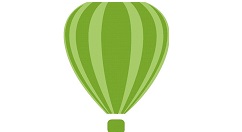
首先我们需要先打开CorelDraw X4,新建文档
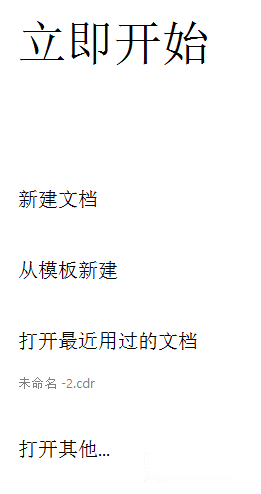
然后我们设置好初始参数,确定画面的大小
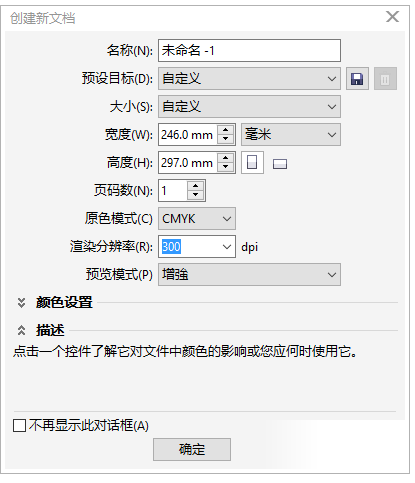
接着我们在左边的功能栏中,有一个手绘工具,点击,开始画画
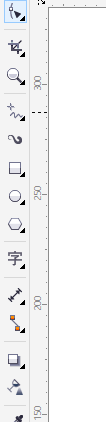
画画过程要注意到节点的连接,确保图形的美观,不用怕会有不平滑的曲线,因为电脑会把它变为曲线
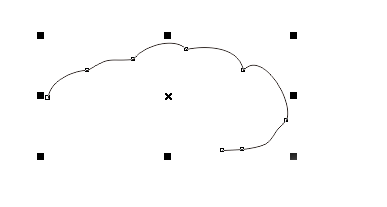
这时我们就画出一个云的轮廓
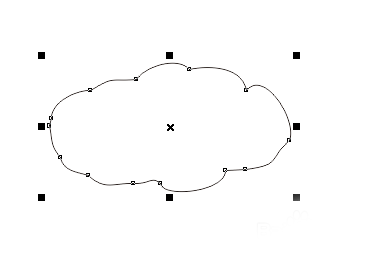
然后我们需要点击右边的颜色,对云进行均匀填充

再按住F11,设置参数,对云进行渐变填充
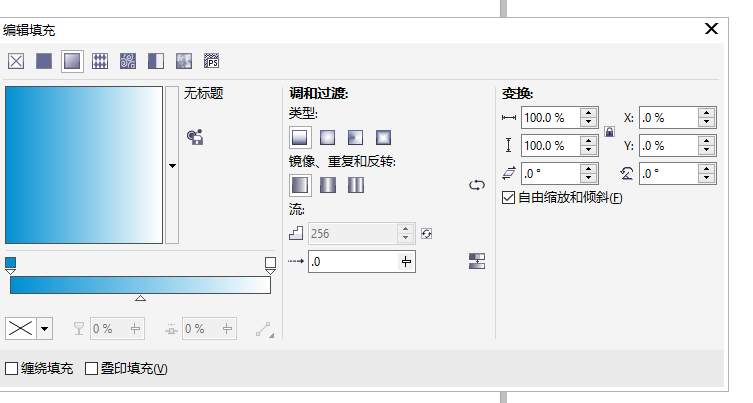
最后渐变填充后的效果就是这样,是不是更加美观
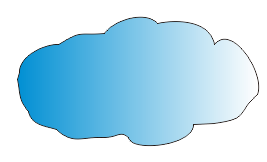
看完了上文为你们所描述的CorelDraw X4制作简笔画云朵的操作步骤介绍,相信同学们应该都学会了吧!








